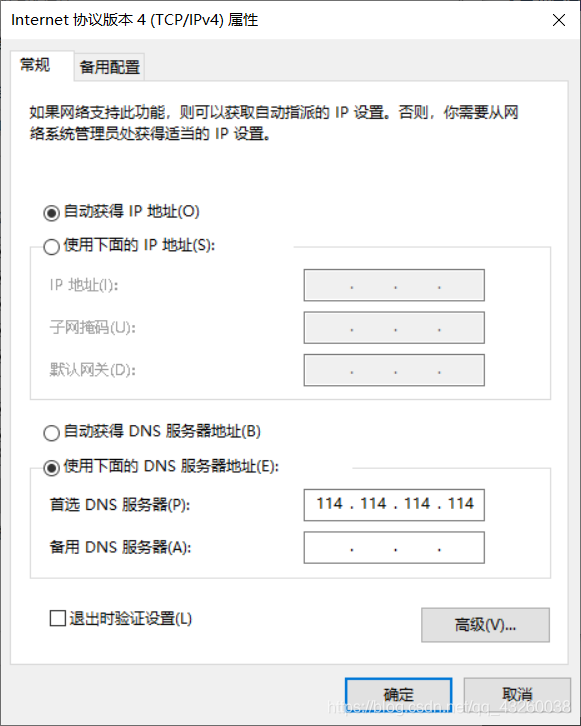解决win10笔记本电脑Wifi频繁自动断开 |
您所在的位置:网站首页 › 电脑离路由器太近 经常掉网怎么解决 › 解决win10笔记本电脑Wifi频繁自动断开 |
解决win10笔记本电脑Wifi频繁自动断开
|
我在遇到这个问题时也是很慌,每次上传文件时,传到一半那个wifi就断了,下东西也是,最后综合了试了一下,现在已经解决了!
共有以下几个方法及步骤,可以照着试一下:(每做完一步后,可以看一下还断线不) 一·第一步 鼠标右键点击我的电脑点击属性点击设备管理器找到无线网卡设备, 我的无线网卡设备是 我的无线网卡设备是  鼠标右键点击无线网卡设备点击属性如果(允许计算机关闭此设备以节约电源)前面有√则点击取消,再点击下方的确定即可。 鼠标右键点击无线网卡设备点击属性如果(允许计算机关闭此设备以节约电源)前面有√则点击取消,再点击下方的确定即可。  二·第二步 1·点击上图中的高级选项卡 二·第二步 1·点击上图中的高级选项卡  2·点击无线属性,如果值不为b/g,则将值改为b/g 2·点击无线属性,如果值不为b/g,则将值改为b/g 
三·第三步 1·在设置中点击网络和internet |
【本文地址】
今日新闻 |
推荐新闻 |
 2·点击网络和共享中心
2·点击网络和共享中心  3·点击左上方更改适配器设置
3·点击左上方更改适配器设置  4·鼠标左键双击wifi图标
4·鼠标左键双击wifi图标  5·点击无线属性
5·点击无线属性  6·如果「即使网络未广播其名称也连接」前面没有√则点击把其勾起,在点击下方确定即可
6·如果「即使网络未广播其名称也连接」前面没有√则点击把其勾起,在点击下方确定即可 四·第四步 1·鼠标右键点击wifi图标
四·第四步 1·鼠标右键点击wifi图标  2·点击属性
2·点击属性  3·点击Ipv4,在点击属性,选择使用下面的DNS服务器地址(E),在首选DNS服务器中输入114.114.114.114,如下图:
3·点击Ipv4,在点击属性,选择使用下面的DNS服务器地址(E),在首选DNS服务器中输入114.114.114.114,如下图: